Win11如何恢复出厂设置?Win11恢复出厂设置的方法
分类:win11教程 2021-08-08
导读: Win11如何恢复出厂设置?Win11恢复出厂设置的方法--不少小伙伴在升级了Win 11系统之后有可能会因为操作不当或是系统出现了什么不可挽回的问题,而这个时候我们可以通过恢复出厂设置来解决问题,下面就和小编一起来看看应该怎么操作吧。 Win11恢复出厂设置的方...
不少小伙伴在升级了Win 11系统之后有可能会因为操作不当或是系统出现了什么不可挽回的问题,而这个时候我们可以通过恢复出厂设置来解决问题,下面就和小编一起来看看应该怎么操作吧。
Win11恢复出厂设置的方法
1、首先进入win11系统界面点击左下角开始。

2、然后在弹出的选项框点击左下方的设置选项。

3、进入设置窗口中后,在右下角找到“更新与安全”并点击进入。
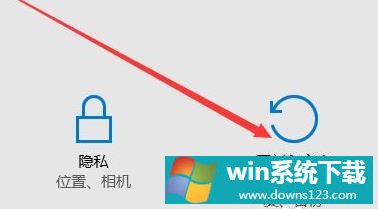
4、进入“更新与安全”设置窗口后,再点击左侧的恢复。
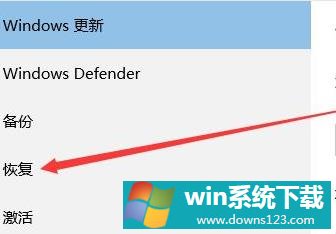
5、随后在弹出的窗口中,点击重置此电脑下面的开始。
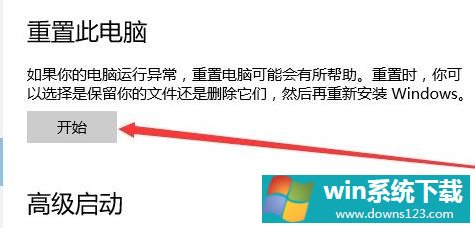
6、最后会弹出一个窗口,可以选择删除所有内容,然后等待一会儿即可。
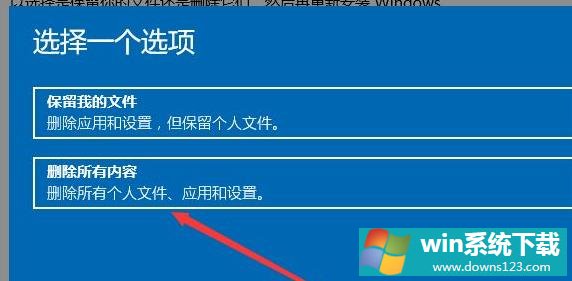
相关文章
- 电脑公司免激活win11 64位全能稳定版v2022.01
- 萝卜家园64位win11共享全新版v2022.01
- 雨林木风win11干净不死机版64位v2022.01
- 番茄花园最新win11 64位超速无死机版v2022.01
- 深度技术win11娱乐内部版64位v2022.01免激活
- 系统之家win11便携增强版64位v2022.01免激活
- Win11不能识别USB设备怎么办?Win11无法识别USB设备的解决方法
- 如何在Win11上本地显示CPU、GPU和RAM使用情况?
- Win11照片查看器如何设置?Win11照片查看器设置方法
- Win11窗口背景颜色如何设置?Win11窗口背景颜色设置的方法


